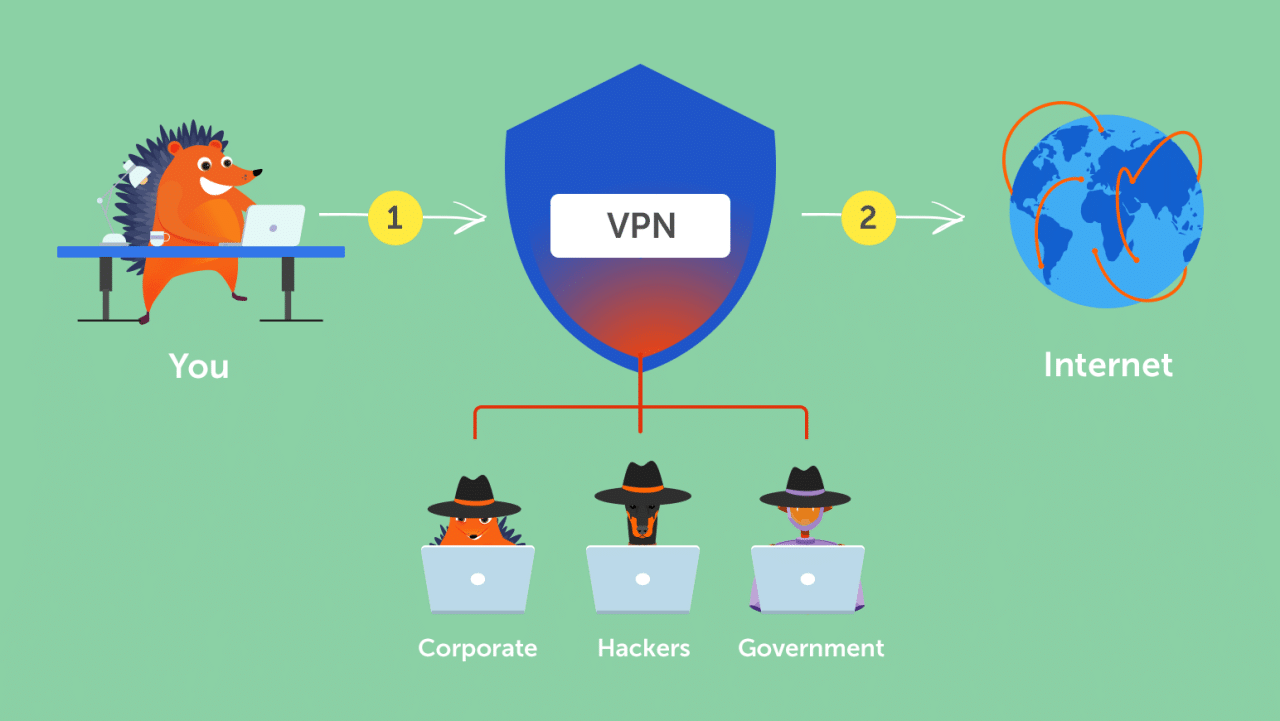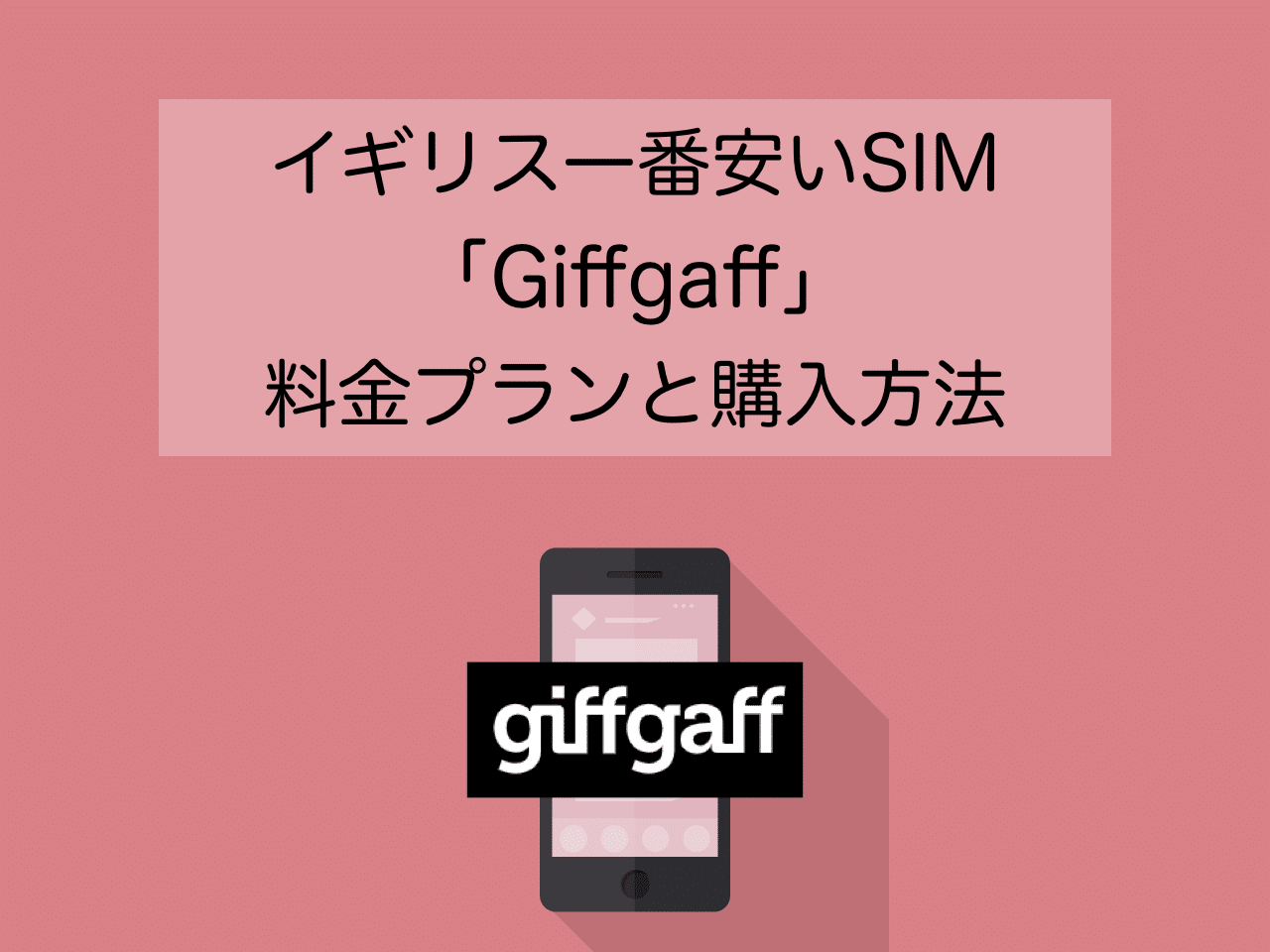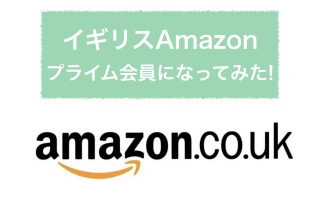イギリスで一番安くておすすめの格安SIMカード「Giffgaff」。最初にSIMを設定するときにうまくいかない場合や、電波やネットが繋がらなくなってしまったときの対処法について調べました。
もくじ
突然「Giffgaff」が繋がらなくなった!?
イギリスに来て半年経ちました。イギリスでは、格安SIMのgiffgaffを使っています。データプランを変更することができ、他のヨーロッパの国でも使えるのでおすすめのSIMのひとつです。
giffgaffのプランは、マンスリープランのみですが、6ポンドから選ぶことができ、25ポンドでネット使い放題のプランがあります。
今まで普通に使えていたのに、突然インターネットに繋がらなくなってしまったので、対処法を探してみました。
ネットワークに繋がらなくなったときの状況は、
- giffgaffの電波は入っている
- 今まで普通に使えていた
- クレジットも残っている
- 電話の着信はできる
こちらから登録すると、5ポンドのキャッシュバックがついてきます。
「Giffgaff」がトラブったときの確認項目
APNの設定を確認
APNとは、「Access Point Name」の略です。 日本でも海外でも、格安SIMでは大手キャリアの回線を借りています。携帯電話回線から、他のネットワークへの接続窓口のことをAPNと呼びます。
APN設定をすることで、インターネットサーバーに接続するときに必要な情報を設定します。
iPhoneの場合
「Setting」→「Celluler」→「Celllular Data Network」を開きます。
| APN | giffgaff.com |
| Username | giffgaff |
| Password | 空欄 |
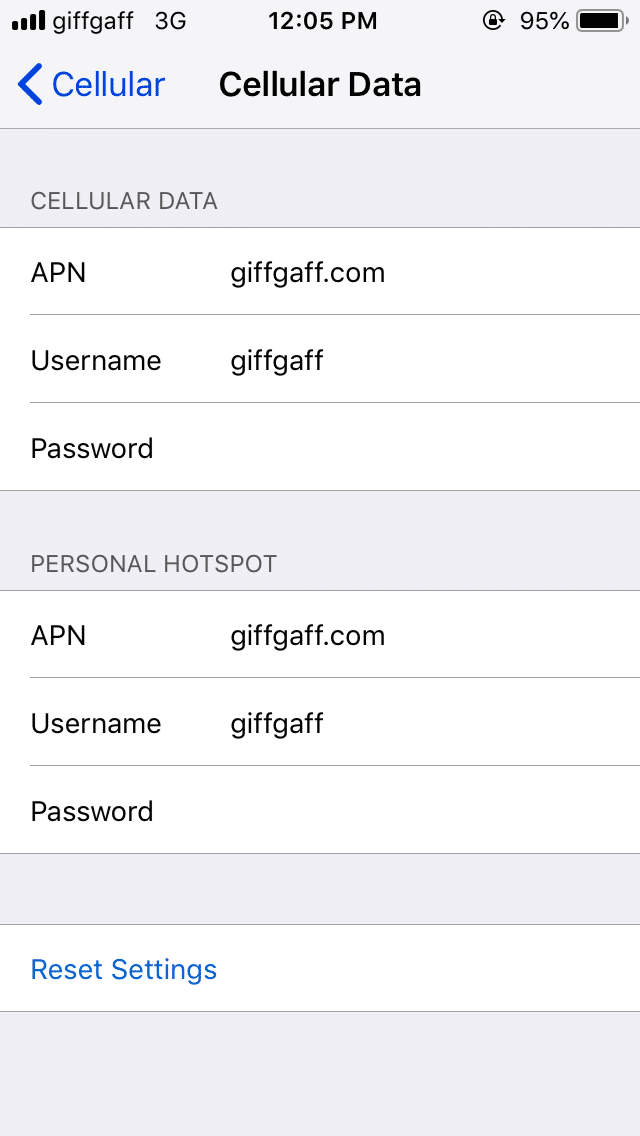
Androidの場合
「Setting」→「Mobile Setting」→「Access Point Names」を開きます。
| Name | giffgaff |
| APN | giffgaff.com |
| MCC | 234 |
| MNC | 10 |
APNの設定を変更したら、再起動をします。
VPNの確認
VPNとは「Virtual Private Network」の略で、国外のサイトにアクセスできるようにするときに使います。
「Setting(設定)」→「General(一般)」→「VPN」を選択します。
VPNになにか登録されていたら、VPNの設定を削除するか、接続を解除します。
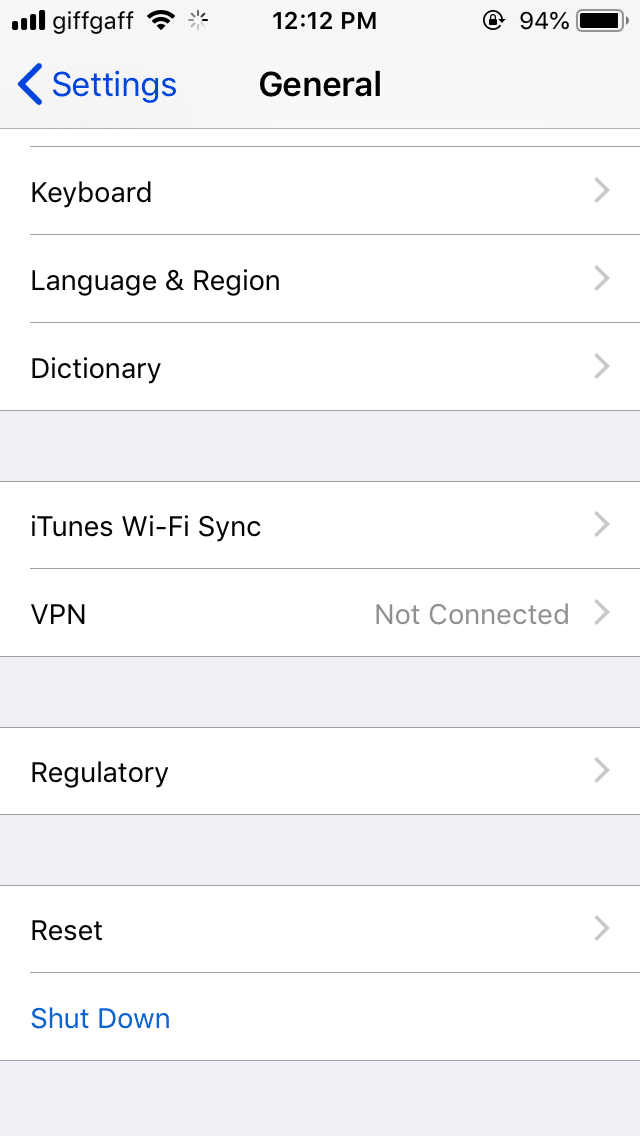
構成プロファイルのインストール
構成プロファイルとは、「モバイルデータ通信を行うための設定ファイル」で、APNの設定をするファイルです。iPhoneやiPadなどのiOSにのみある設定です。
「Setting(設定)」→「General(一般)」→「Profile(構成プロファイル)」を選択します。
他のSIMのプロファイルがある場合は削除します。
giffgaffのSIMを挿してWi-Fiにつないだ状態で、プロファイルをインストールして再起動します。
私のiPhoneには[Profile]はもともと見当たりませんでしたが、構成プロファイルがインストールされていなくても、APNなどの設定ができていれば繋がります。構成プロファイルがインストールされていると、APNの設定はいらないようです。
構成プロファイルがインストールされていると、VPNの下に表示されます。
iPhoneのソフトウェアアップデート
iPhoneのソフトウェアが最新か確認します。今回は、ソフトウェアをアップデートしただけで、無事にインターネットが復活しました。
イギリス国内で60日以上使っていない
giffgaffは、ほかのヨーロッパの国でも使えるので、イギリス滞在中に旅行に行くのにもとても便利ですが、60日以上イギリス国内でローミングしていないとネットワークに繋がらなくなります。解消する方法は、イギリスに戻り、ローミングする必要があります。
また、giffgaffのSIMをキープするためには、6ヶ月以内に少なくとも1回以下のうちのどれかをする必要があります。
- 他の番号に電話をかける、SMS・MMSを送信する
- インターネットに繋げる
- Airtime credit(goodybag以外の支払い)をする、goodybagの購入をする
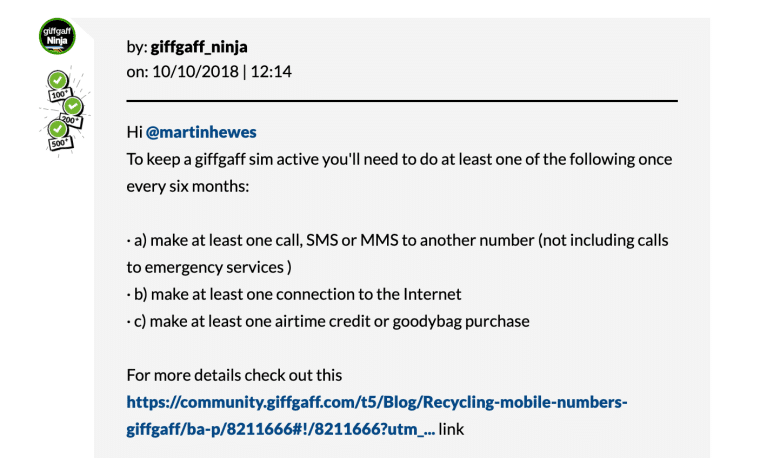
こちらから登録すると、5ポンドのキャッシュバックがついてきます。